javaWeb第一天~搭建和部署javaWeb项目【简单部署和热部署】
javaWeb第一天~搭建和部署javaWeb项目【简单部署和热部署】

■ 项目结构:【其中一个开始的webapp/WEB-INF/classes 作为了资源的输出路径】
● 具体步骤:右键项目-> Build Path-> Configure Build Path ->java Build Path -> Default output folder 选择webapp/WEB-INF/classes
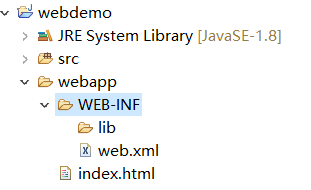

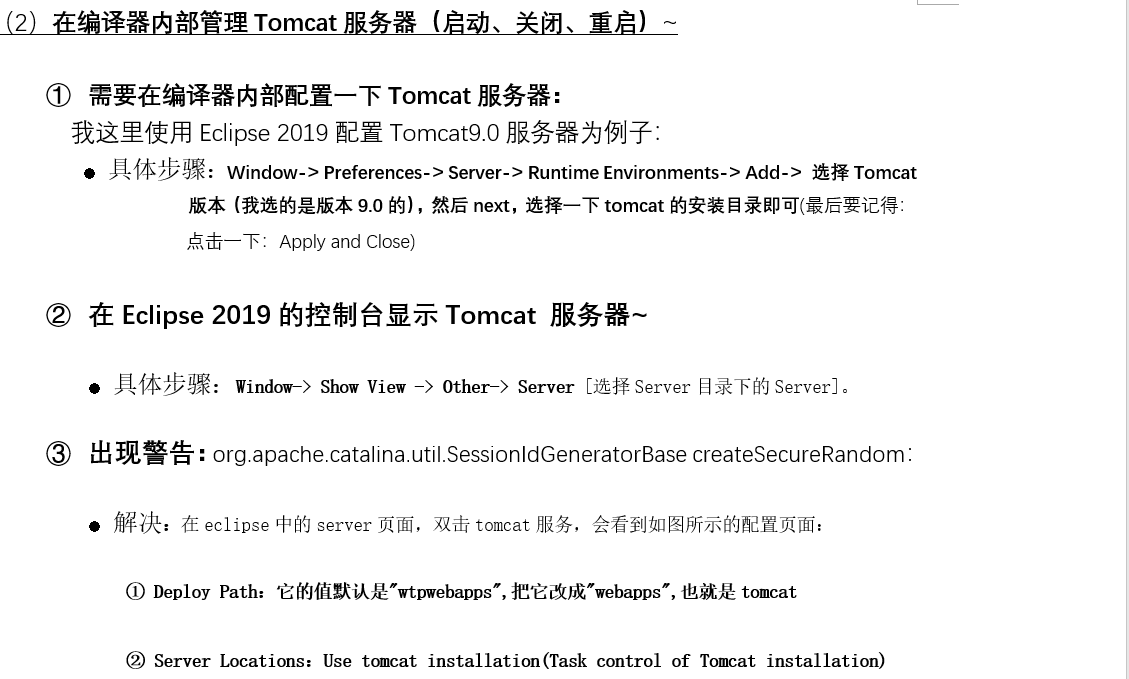

|
✿ 热部署 ■ 新增或者修改jsp文件,不需要重启tomcat服务器 ■ 使用上插件,不是新增java类,只是在java类中简单的修改的话,也是不用重启Tomcat服务器 |
❀ 安装一下热部署插件吧【嘻嘻,具体步骤如下:】
一、准备工作【获取到下载eclipse插件的链接】
1,tomcatPlugin官网:https://sourceforge.net/projects/tomcatplugin/
2,复制如下的链接
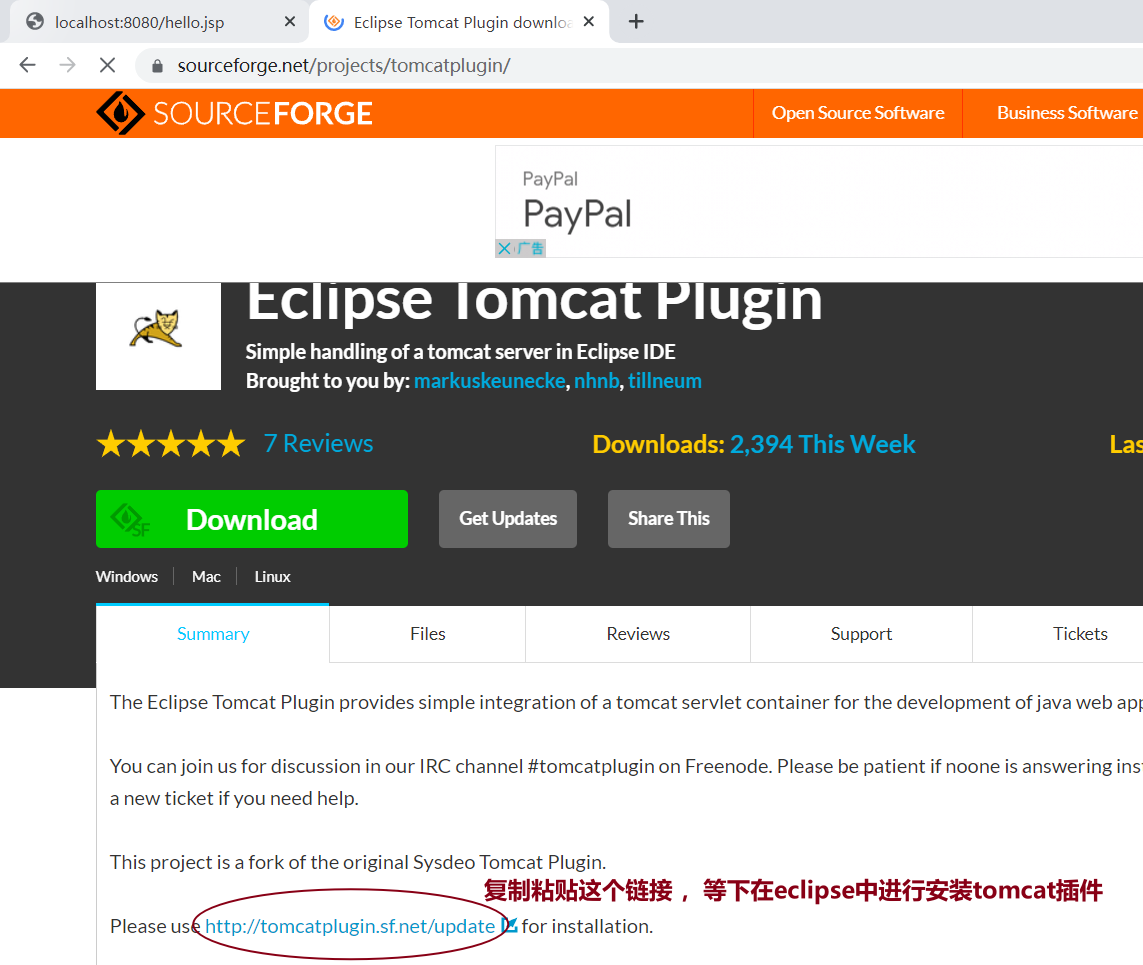
二、eclipse 安装tomcat 插件:
1,具体步骤:help -> Install New Software -> ...
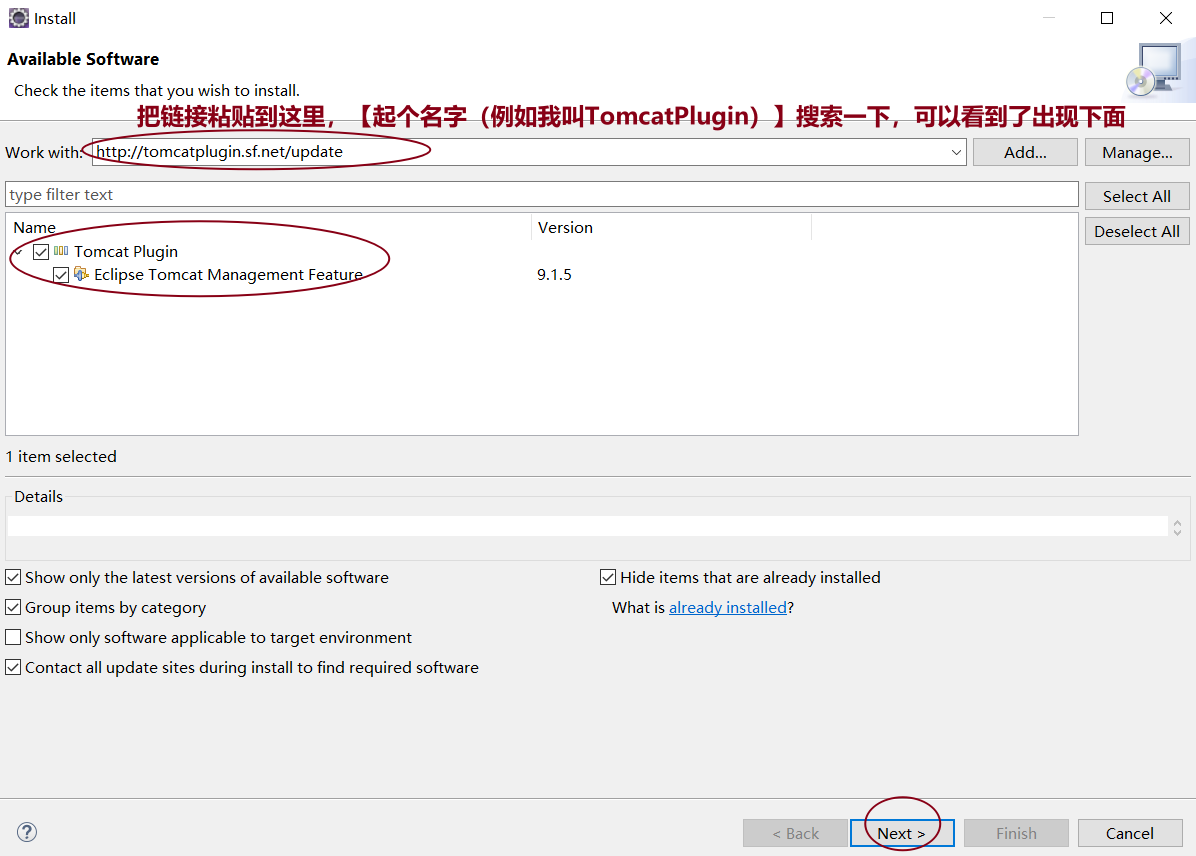
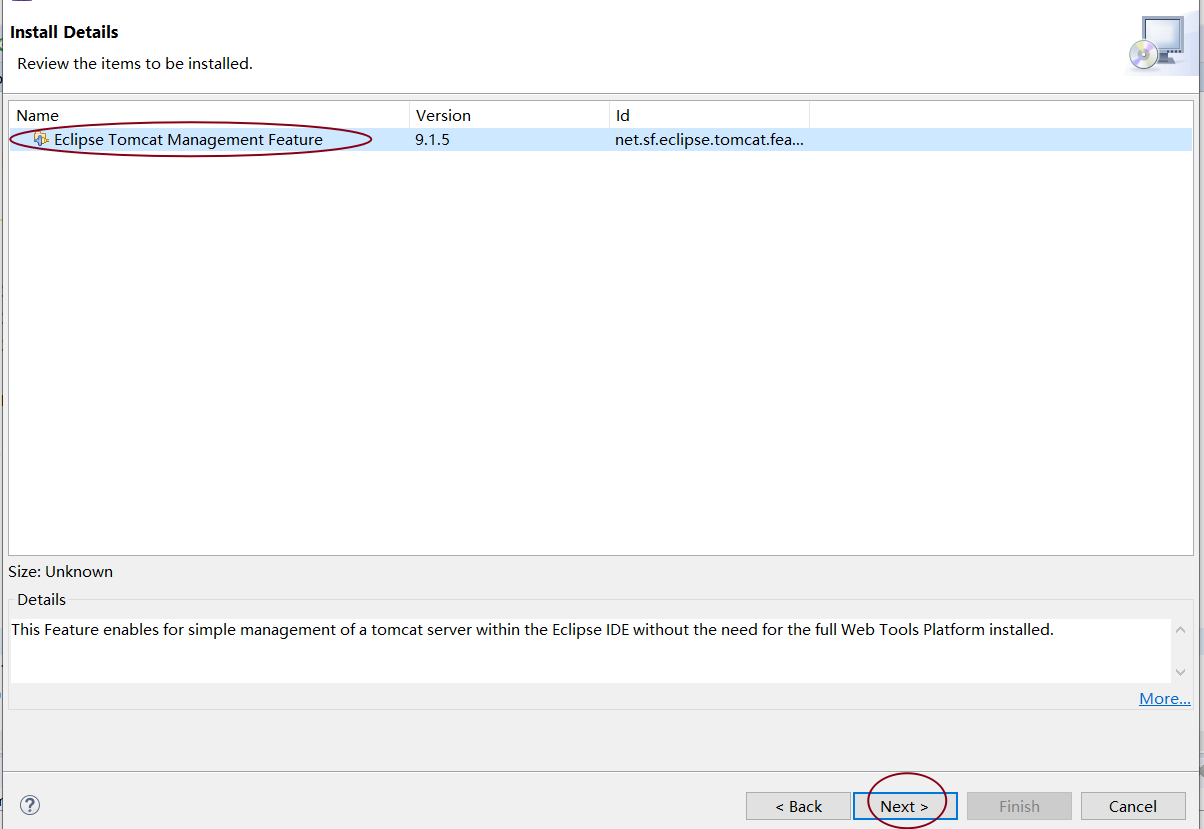
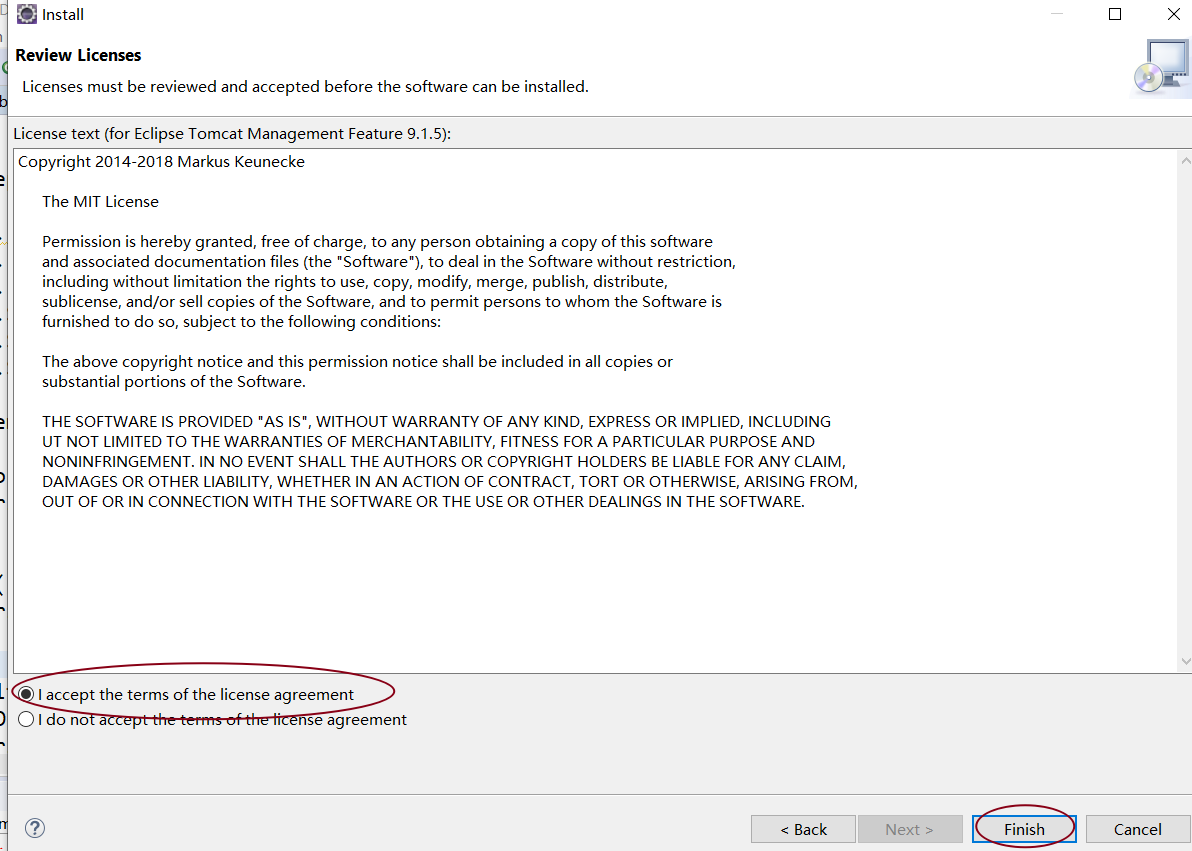
❀ nice,安装成功~
三、tomcat 插件的使用:
1,点击第一只猫,启动tomcat 发现
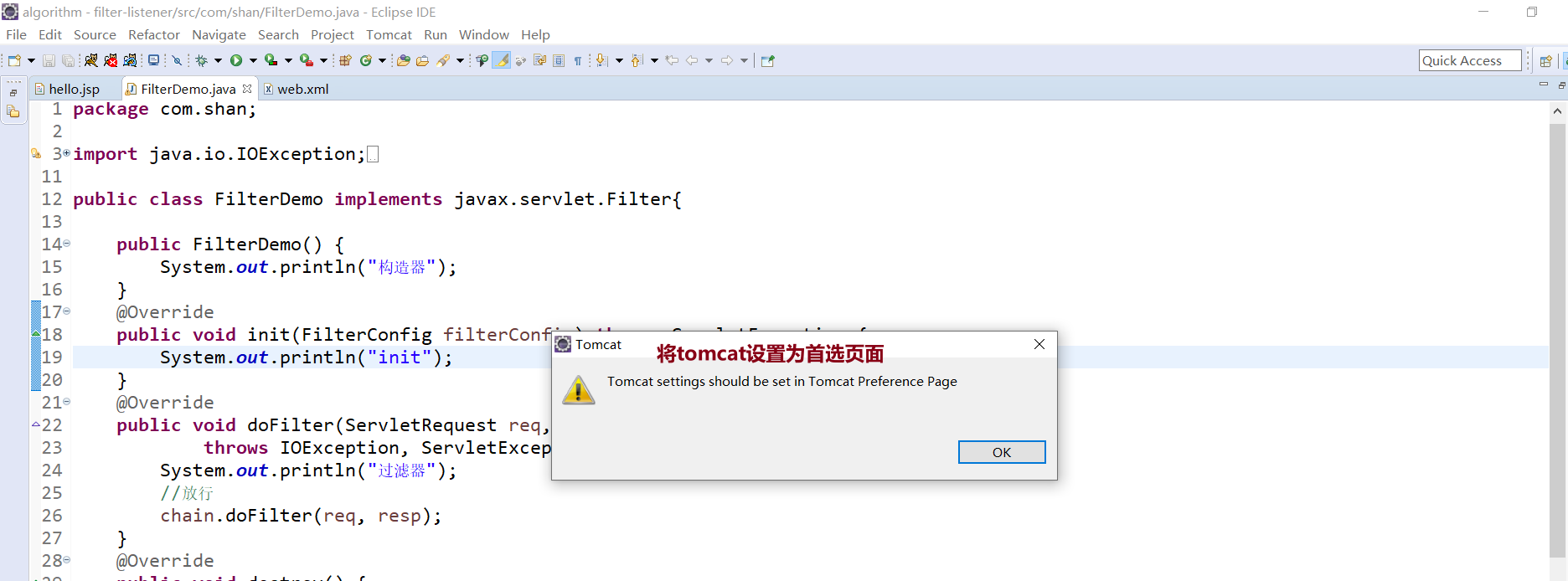
2,【嗯,上面只是安装了tomcat 插件,且还没有跟tomcat服务器关联起来】:
■ 具体步骤:Window -Preferences ->
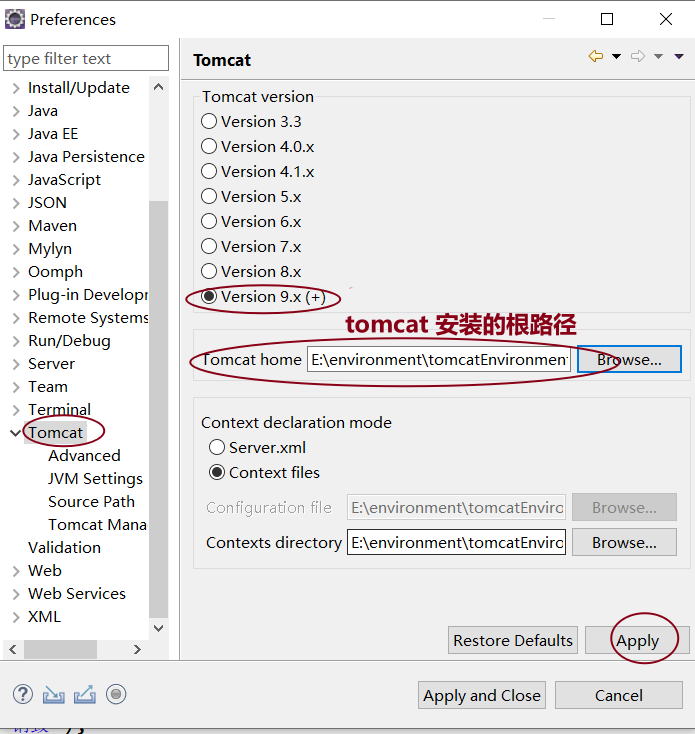
细节:Apply点击完没反应的话,不用理它,点击Apply and Close 即可~
~~~~~~~~~~~~~~~~~~~~~~~~~~~~~~热部署大功告成~~~~~~~~~~~~~~~~~~~~~~~~~~
补充:Eclipse中配置Tomcat,从而实现在Eclipse中管理Tomcat(开启、关闭、重启):
编译器:Eclipse 2019
服务器:Tomcat9.0服务器
① 需要在编译器内部配置一下Tomcat服务器:
■ 具体步骤:
Window-> Preferences-> Server-> Runtime Environments-> Add-> 选择Tomcat版本(我选的是版本9.0的),
然后next,选择一下tomcat的安装目录即可【最后要记得:点击一下:Apply and Close】
(注意eclipse版本太低,是需要先安装tomcat插件,然后才能配置Tomcat服务器的)
② 在Eclipse 2019的控制台显示Tomcat 服务器:
■ 具体步骤:
Window-> Show View -> Other-> Server [选择Server目录下的Server]。
③ 测试一下:Eclipse 2019 配置Tomcat 服务器到此已经成功,启动测试一下(然后在浏览器输入:http://localhost:8080):
警告:【虽然警告,有时可以忽略,但是到这一步,启动后访问404】
- org.apache.catalina.util.SessionIdGeneratorBase createSecureRandom
警告: 使用[SHA1PRNG]创建会话ID生成的SecureRandom实例花费了[5,002]毫秒。
解决:在eclipse中的server页面,双击tomcat服务,会看到如图所示的配置页面:
① Deploy Path:把它改成"webapps",也就是tomcat(它的值默认是"wtpwebapps")
② Server Locations:选择Use tomcat installation(Task control of Tomcat installation) 即选择tomcat的安装目录来作为项目的发布目录。默认是选择Use workspace metadata(does not modify Tomcat installion);
本文来自博客园,作者:一乐乐,转载请注明原文链接:https://www.cnblogs.com/shan333/p/15545653.html


 浙公网安备 33010602011771号
浙公网安备 33010602011771号